В статье описываются особенности компьютерного проектирования DC/DC-преобразователей с помощь среды WEBENCH Design Centerот Texas Instruments Inc.
Haпервый взгляд проектирование источников питания на основе импульсных DC/DC-преобразователей не является сверхзадачей. Их топология известна, выбор ИМС весьма широк, а в спецификациях приведены типовые схемы. Проблема возникает, как только мы реально подходим к выбору элементов преобразователя и его расчету. Имеется в виду оценка реализуемости преобразователя для необходимого диапазона входных напряжений, выбор соответствующих для этой цели элементов схемы. Вот здесь оказывается не все ясно и просто. Например, вычисление параметров катушки индуктивности оказывается сложным и неоднозначным. А если необходимо спроектировать преобразователь, работающий в широком диапазоне не только входного напряжения, но и токов нагрузки? А если необходимо его оптимизировать по эффективности (к.п.д.)? И таких «если» возникает очень-очень много. Можно, конечно, накупить ИМС, спаять отладочные платы и заниматься «колдовством». Более правильный путь — это использовать компьютерные программы для моделирования. Они значительно облегчат решение вашей задачи и обеспечат выбор оптимального ее решения.
Одной из таких программ является мощный инженерный on-lineкалькулятор в системе WEBENCH Design Centerот Texas Instruments Inc, который дает выбор из более чем 24 ООО компонентов от более чем 120 производителей. Калькулятор был разработан после поглощения TexasInstrumentsкомпании NationalSemiconductor, которая предлагала его прототип «LM267XMadeSimple» (последняя версия 6.3.1 январь 2005), до настоящего времени он доступен для свободного скачивания на сайте TexasInstruments.
Для входа в систему проектирования WEBENCH Design Center необходимо войти на сайт TexasInstruments (http://www.ti.com) и пройти несложную регистрацию. Регистрация осуществляется через «my.TILogin». Без регистрации вы сможете начать работать, но только до момента вывода выбранного вами варианта схемы. В верхней строке сайта можно выбрать отображение информации на «русском» языке. Русификацию можно сделать на любом этапе работы, кроме технической помощи, но не во всех разделах программы она будет полезна, лучше использовать программу на родном английском.
Начало работы
Режим расчета источников питания Power включен по умолчанию (рис.1). Необходимо задать: тип преобразователя (для DC/DCставится точка на DC, для AC/DC- точка на АС); входное напряжение Vjn (min— минимальное, max— максимальное); параметры основного выхода Output— напряжение (Vout ) и ток (lout); желаемую температуру окружающей среды AmbientTemp. После этого необходимо осуществить выбор — будет ли это преобразователь с одним выходом SingleOutput или он должен быть рассчитана на несколько нагрузок MultipleLoads. В первом случае нажимаем на Start Design, во втором — на PowerArchitect. В этом случае программа перейдет в режим описания и добавки нагрузок. Поскольку этот режим требует общего знания программы, то ее освоение лучше начать с проектирования преобразователя с одним выходным напряжением.
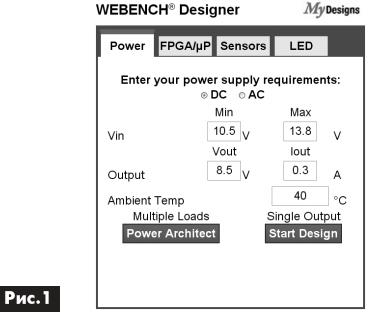 Поставим несложную на первый взгляд задачу спроектировать DC/DC-преобразователь с выходным напряжением Vout=8,5 В и током lQut=0,3 А, который будет работать при температуре окружающей среды 40°С в условиях свободной конвекции. Устройство должно работать в диапазоне входных напряжений Vinmax=13,8Ви\/inmin =10,5В. Нажимаем Start Designи получаем на экране таблицу с результатами расчета (рис.2).
Поставим несложную на первый взгляд задачу спроектировать DC/DC-преобразователь с выходным напряжением Vout=8,5 В и током lQut=0,3 А, который будет работать при температуре окружающей среды 40°С в условиях свободной конвекции. Устройство должно работать в диапазоне входных напряжений Vinmax=13,8Ви\/inmin =10,5В. Нажимаем Start Designи получаем на экране таблицу с результатами расчета (рис.2).
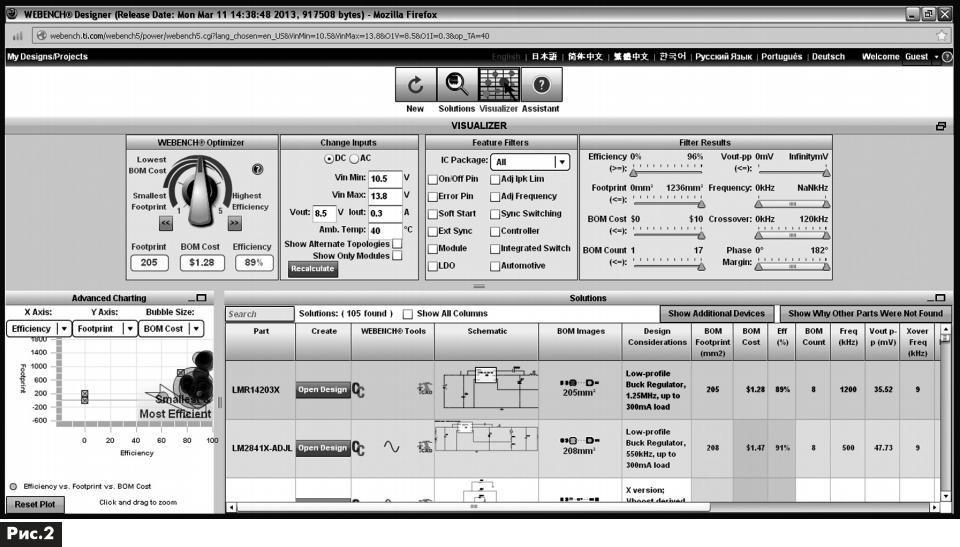 Вверху расположены 4 виртуальные кнопки:
Вверху расположены 4 виртуальные кнопки:
New—новое проектирование;
Solutions— решения для поставленной задачи;
Visualizer — визуализатор;
«?» — помощь.
Режим Visualizer
По умолчанию включен режим Visualizer. Он позволяет осуществить выбор решений по заданным критериям. Для этого необходимо обратиться к окну Advanced Charting, в нём по осям абсцисс, ординат и изменяя размер круга можно установить специфические требования к проекту и отфильтровать только нужные результаты.
Области результатов обозначены кругами, наводя на них курсор, получаем таблицу выбора решений (Solutions), которая выводит только те решения, который попадают под заданный фильтр. Фильтры могут быть заданы по:
- к.п.д. (Efficiency)-,
- занимаемому пространству на печатной плате (Footprint);
- частоте преобразователя (Frequency);
- уровню пульсаций выходного напряжения (Voutp—p);
- стоимости (BOM cost);
- по максимальному количеству элементов в схеме (Вот count).
Для удобства можно зацепить мышкой и растянуть интересующую вас область графика. Фильтры могут быть установлены и в соответствующих окнах.
Окно WEBENCHOptimizer
Оно позволяет оптимизировать решения для выполняемого проекта:
- по стоимости (Lowest BOM Cost);
- наименьшему занимаемому пространству на плате (Smallest Footprint);
- к.п.д. (Highest Efficiency).
При этом изменение положения движка приводит к пересчету решений для проекта.
Окно ChangeInputs
Изменение начальных условий осуществляется в окне ChangeInputs (второе слева). Здесь можно поменять любой ранее введенный параметр и, нажав Recalculate,выполнить перерасчет проекта.
Окно FeatureFilters
Далее расположено окно фильтра, описывающего параметры ИМС преобразователя, — Feature Filters. Здесь можно отфильтровать результаты по: приемлемому корпусу ИМС и ее свойствам (возможности включения/выключения, синхронизации, наличие выхода ошибки, возможности мягкого старта, синхронизации, типа ИМС и т.п.).
Окно FilterResults
Следующее окно — это окно фильтров по результату проектирования — Filter Results. Здесь можно отфильтровать результаты по к.п.д., площади на печатной плате, стоимости, количеству элементов в схеме, пульсации выходного напряжения, частоте преобразования, запаса по фазе. Соответствующие движки будут активны, только если это допустимо для выполняемого проекта. Фактически, это более удобная замена визуализатора в окне Advanced Charting.
Выбор решения
Итак, все фильтры установлены, нужно сделать выбор. Выбор решения осуществляется по таблице Solutions. Здесь приведен перечень всех ИМС от TexasInstrumentsи NationalSemiconductor, которые удовлетворяют требованиям проекта. Вы можете оценить решения по большому ряду параметров: увидеть схему, узнать площадь, занимаемую на печатной плате, стоимость, к.п.д., узнать количество элементов в схеме и обратиться к ряду специфических параметров ИМС без открытия их спецификаций. Если нужна дополнительная информация — установите флажок на Show All Columns. В таблицу добавятся колонки. Обращаю ваше внимание на ряд значков в колонке WEBENCHTools (рис.З).
 Значки означают (по порядку), что для данной ИМС в системе WEBENCH доступны:
Значки означают (по порядку), что для данной ИМС в системе WEBENCH доступны:
- калькулятор схемы (редактор);
- моделирование температурных характеристик в системе WebTherm;
- моделирование электрических процессов;
- прямой заказ всех составных частей проекта (ИМС, резисторы, конденсаторы, дроссели и т.п.);
- экспорт схемы в CAD.
Если же вас интересует конкретная ИМС, то ее можно ввести в окно Search, расположенное в верхнем левом углу таблицы Solutions. Общее количество решений, подходящих под ваши требования, показано в графе «Solutions: (ххх found)». Если не устанавливать фильтры, то для нашего случая число подходящих решений — 105. При установке фильтров количество подходящих решений в графе Solutions будет уменьшаться. При необходимости можно включить опцию, показывающую дополнительные устройства, которые могут реалиызовать требования проекта Show Additional Devices. При включении этой опции в таблицу будет выведен ряд ИМС, а сама таблица переключена и примет вид, показанный на рис.4.
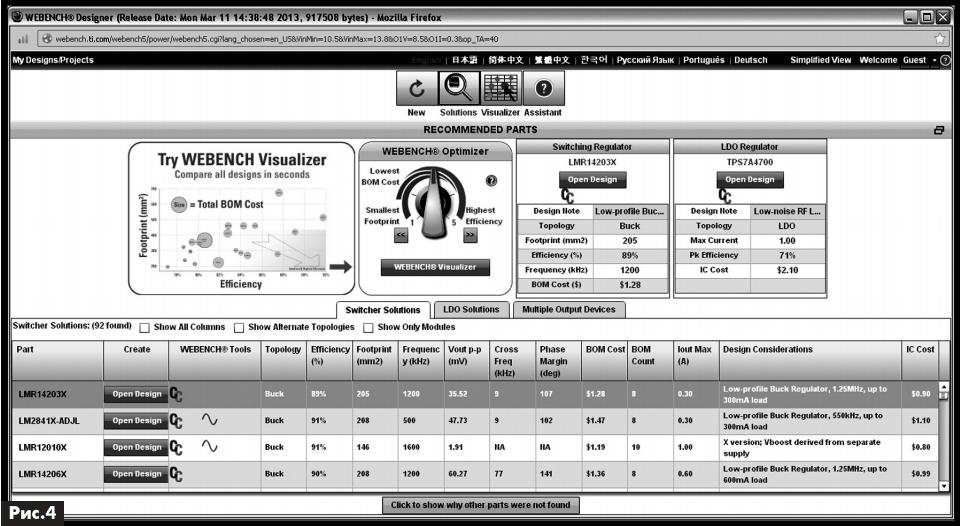 Для ИМС, обеспечивающих решение поставленной задачи, в графе Create будет выведено «OpenDesign», для других ИМС эта графа будет пустой. Здесь можно посмотреть варианты решения для проекта как на основе импульсных преобразователей SwitcherSolutions, так и решения на компенсационных стабилизаторах и устройствах с несколькими выходами. В первом случае включаем LDOSolutions, во втором — Multiple Output Devices.
Для ИМС, обеспечивающих решение поставленной задачи, в графе Create будет выведено «OpenDesign», для других ИМС эта графа будет пустой. Здесь можно посмотреть варианты решения для проекта как на основе импульсных преобразователей SwitcherSolutions, так и решения на компенсационных стабилизаторах и устройствах с несколькими выходами. В первом случае включаем LDOSolutions, во втором — Multiple Output Devices.
Вернуться на предыдущую страницу можно, активировав Visualizer. Если вас интересует, почему некоторые ИМС не подошли для решения задачи, включайте опцию Click to show other parts were not found. Эту опцию можно включить сразу при анализе общей таблицы. Особенно она полезна в том случае, если вы задали поиск нужной ИМС и она, к вашему удивлению, не была обнаружена. В этом случай вы обнаружите ее в «отвергнутых» ИМС и сможете узнать причину.
Вариантов ответов может быть несколько. Как правило, это несоответствие по току (преобразователь оказывается в, так называемом, Continuousmode — режиме, при котором ток через индуктивность не будет уменьшаться до нуля, то есть импульсный режим и регулирование будут отсутствовать), несоответствие по входному или выходному напряжениям, температуре, а также если такая ИМС не поддерживается программой.
Литература:
- Владимир Рентюк. Проектирование импульсных DC/DC-преобразователей в системе WEBENCHDesignCenter// Компоненты и Технологии. — 2013. — №6. — С. 128-131.
Автор: Владимир Рентюк, г. Запорожье
Источник: Радиоаматор №4, 2014